Créer un modèle d'Ordonnance
Le constat !
Nous ne sommes pas des robots mais force est de constater que nos prescriptions médicamenteuses face à une pathologie donnée sont relativement stéréotypées.
Autrement dit, en période de gastro-entérite, de grippe, de varicelle ou face à un Hélicobacter Pylori, nos ordonnances, sans être toutes identiques, comportent souvent les mêmes spécialités.
Alors ... si vous avez pris soin de rédiger une belle ordonnance et si vous savez pertinement qu'elle pourrait "resservir" à un autre patient ... utilisez les MODELES d'Ordonnance !
En voilà les méthodes rapides !
Création depuis l’Ordonnance en cours
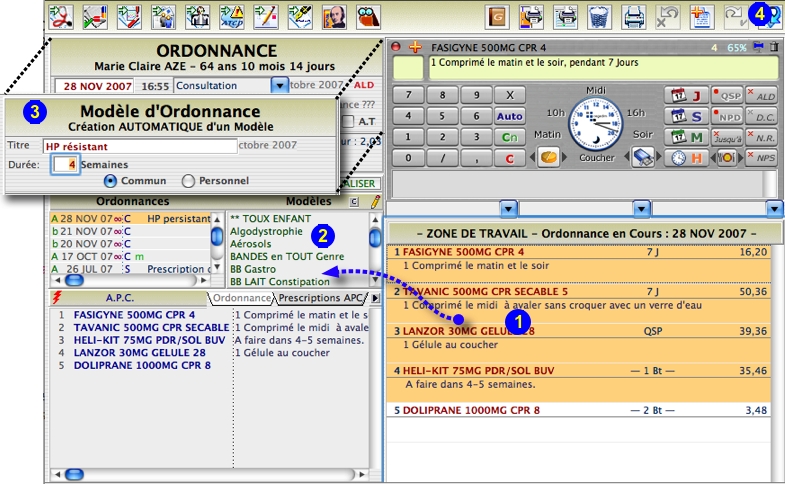
Composez votre ordonnance comme à l'accoutumé.
Quand vous en avez terminé avec sa rédaction:
1- Sélectionnez une ou plusieurs ou toutes les lignes de l’ordonnance en cours.
2- Effectuez un Drag&Drop sur la zone de "Modèle d'Ordonnance".
Quand le curseur en forme de crayon survole la zone adéquate cette dernière affiche un cadre noir.
Lâchez le bouton de la souris.
3- L’en-tête de l’ordonnance bascule alors en mode création automatique d’un modèle d’ordonnance.
Saisissez un Titre, une Durée, voire le caractère Commun à tous les utilisateurs ou Personnel du modèle (vous seul verrez ce dernier dans la liste)
4- Validez.
Votre Modèle apparaît désormais dans la liste des modèles... prêt à être "injecté" en totalité ou en partie dans une autre ordonnance de la Zone de travail.
Création depuis une Ligne de la liste des Ordonnances :
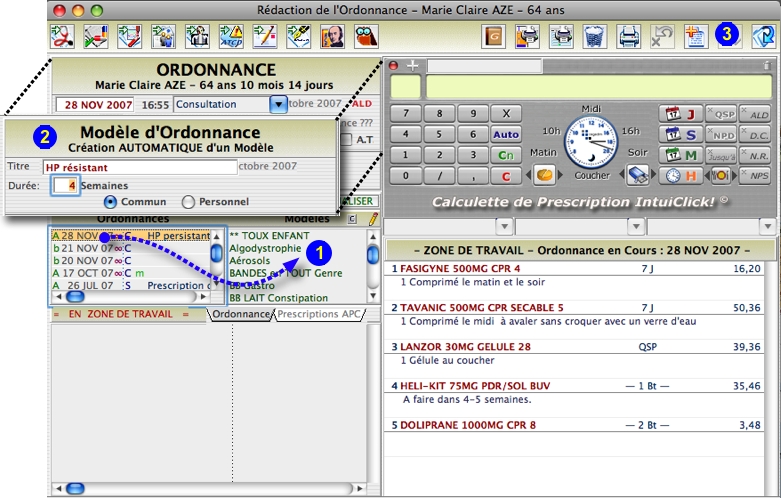
Composez votre ordonnance comme à l'accoutumé.
Quand vous en avez terminé avec sa rédaction:
1- Effectuez Un Drag&Drop de la ligne de la liste des Ordonnances sur la zone "Modèle d’Ordonnances" adjacente... Cela crée un modèle avec TOUTES les lignes de l’ordonnance.
(La technique précédente permettait de sélectionner une plusieurs ou toutes les lignes voulues.
Cette technique bascule TOUTES les lignes de l'Ordonnance dans un modèle)
2- L’en-tête de l’ordonnance bascule alors en mode création automatique d’un modèle d’ordonnance.
Saisissez un Titre, une Durée, voire le caractère Commun à tous les utilisateurs ou Personnel du modèle
(vous seul verrez ce dernier dans la liste)
3- Validez.
Votre Modèle apparaît désormais dans la liste des modèles... prêt à être "injecté" en totalité ou en partie dans une autre ordonnance de la Zone de travail.
Il est autorisé de faire la même chose avec n'importe qu'elle ligne de la liste des Ordonnances (pas forcement la première)
Basculer en mode Rédaction d'Ordonnance
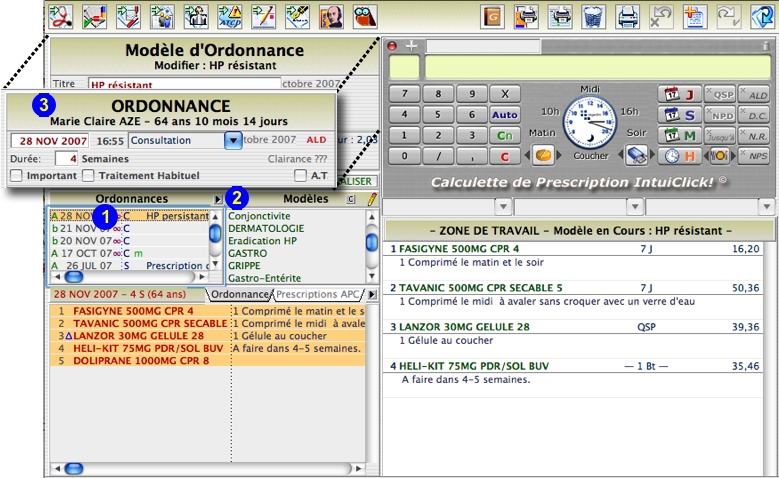
Au décours de l'une ou l'autre des 2 techniques décrites précédemment, vous vous retrouvez en mode "Modèle d'Ordonnance" après votre validation.
Pour basculer en mode "normal" de rédaction d'Ordonnance:
1- Cliquez sur une ligne de la liste des Ordonnances (la première = Ordo la plus récente= Ordonnance en cours dans notre tutoriel) pour faire apparaître le bouton de bascule en forme de triangle noir
2- Cliquez sur le bouton de Bascule
3- L'en-tête de la fenêtre passe en mode "Ordonnance"
Conclusion
Outre le stockage de prescriptions très courantes, votre mémoire n'étant pas infaillible, vous aurez forcement besoin de stocker dans la liste des Modèles d'Ordonnance des prescriptions rares ou complexes.
Vous pouvez aussi regrouper dans un modèle l'ensemble du matériel à vos diabétiques insulino dépendants.
Les possiblités sont illimitées !
A vous de vous organiser :-) pour gagner du temps !